Hvordan vises samlet total øverst i pivottabellen?
Som vi alle ved er den samlede samlede række nederst i pivottabellen som standard, men nogle gange er du nødt til at placere den samlede samlede række øverst i pivottabellen for at se den samlede total hurtigt og nemt. I Excel er der ingen direkte måde for dig at ændre placeringen af den samlede sum, men her vil jeg tale om et interessant trick til løsning af dette problem.
Vis total i toppen i pivottabellen
 Vis total i toppen i pivottabellen
Vis total i toppen i pivottabellen
For at vise den samlede samlede række øverst i pivottabellen skal du tilføje et nyt felt til pivottabellen og lade den fungere som den samlede total og derefter vise den øverst. Gør følgende trin trin for trin:
Trin1: Opret et falsk Grand Total-felt
1. I dit kildedataområde skal du tilføje en ny kolonne blandt dem og navngive kolonneoverskriften som "GT", og indtast derefter "Grand Total" i denne nye kolonne, se skærmbillede:

2. Opdater derefter din pivottabel ved at højreklikke på pivottabellen, og vælg Opfrisk, og det nye felt er indsat i Vælg felter, der skal tilføjes til rapporten listen, og træk derefter det nye felt GT ind i Rækkeetiketter og læg den øverst på andre rækkeetiketter, se skærmbillede:

Tip: Opdatering af pivottabellen for at tilføje den nye kolonne, du kan også klikke på pivottabellen og klikke Indstillinger fanen eller Analyser fanen> Skift datakilde > Skift datakilde, og for at vælge det nye interval inklusive den nye kolonne, du tilføjer i trin 1, tilføjes GT-kolonnen nu til Pivottabel-feltliste.
3. Efter at have trukket det nye felt til Rækkeetiketter, får du den samlede totalrække øverst i pivottabellen.

Trin 2: Vis mængden af det samlede beløb
4. I trin 3 kan vi kun vise den samlede sum, men vi har ikke mængdedataene. Så vi er nødt til at ændre indstillingerne for at vise beløbet øverst. Klik på en celle i din pivottabel, og klik derefter på Design > subtotaler > Vis alle subtotaler i Top Group, se skærmbillede:
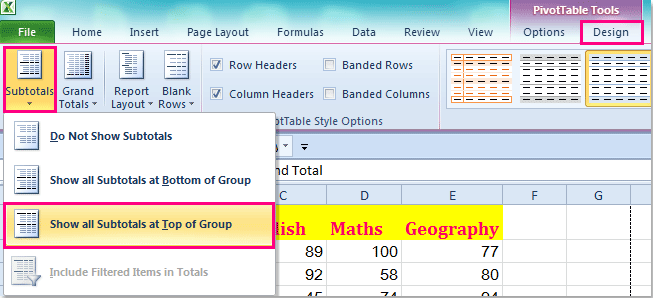
5. Og mængden af den samlede sum er vist som følgende vist skærmbillede:

Trin 3: Skjul den originale Grand Total-række
Når du har tilføjet det samlede antal øverst i pivottabellen, skal du derefter skjule standardtotalen i bunden.
6. Klik på en hvilken som helst celle i pivottabellen, og klik derefter på Design > Stortal > Kun til rækker, se skærmbillede:

7. Og den samlede samlede række nederst er skjult på én gang.
Relaterede artikler:
Hvordan oprettes klikbare hyperlinks i pivottabellen?
Hvordan gentages rækkeetiketter for gruppe i pivottabel?
Hvordan filtreres top 10-emner i pivottabellen?
Bedste kontorproduktivitetsværktøjer
Overlad dine Excel-færdigheder med Kutools til Excel, og oplev effektivitet som aldrig før. Kutools til Excel tilbyder over 300 avancerede funktioner for at øge produktiviteten og spare tid. Klik her for at få den funktion, du har mest brug for...

Fanen Office bringer en grænseflade til et kontor med Office, og gør dit arbejde meget lettere
- Aktiver redigering og læsning af faner i Word, Excel, PowerPoint, Publisher, Access, Visio og Project.
- Åbn og opret flere dokumenter i nye faner i det samme vindue snarere end i nye vinduer.
- Øger din produktivitet med 50 % og reducerer hundredvis af museklik for dig hver dag!

